Bir " iPhone Devre Dışı" mesajı görüntülerken iPhone'unuzun kilidini açmayı reddetmesi ürkütücüdür. Ve bu zavallı baba gibi şifrenizi unuttuysanız veya bir şekilde iOS cihazınıza 22. yüzyıla kadar erişiminizi kaybetmeyi başardıysanız , bu panik yalnızca artacaktır.
Neyse ki, tüm umutlar kaybolmadı. İşte değerli akıllı telefonunuzun devre dışı kalmasına neden olacak şekilde neler olmuş olabileceği ve iPhone'unuzu tam işlevselliğe nasıl geri yükleyeceğiniz. Gelecekte "iPhone devre dışı" mesajından kaçınmaya yönelik ipuçlarımız da var.
iPhone'um neden devre dışı?
Bir iPhone, art arda altı başarısız parola denemesinden sonra 1 dakika süreyle devre dışı kalır. Yedinci hatalı parola girişimi sizi 5 dakika, sekizinci denemede 15 ve onuncu denemede bir saat süreyle kilitleyecektir.
On denemeyi geçerseniz ve hala doğru şifreyi girmediyseniz, iPhone Devre Dışı Bırakıldı mesajını alırsınız; iTunes'a bağlanın .
Parolanızı girmek için on başarısız denemeden sonra iPhone'unuz kilitlenirse başka bir olası tuzak daha vardır - iPhone'unuzu bu 10 başarısız denemeden sonra kendini silecek şekilde ayarlamış olabilirsiniz. Bu, bir iPhone'un kaybolması durumunda mükemmel bir güvenlik önlemidir, ancak hesabınızı bir süredir yedeklemediyseniz sinir bozucu olabilir.
iPhone'um devre dışıysa ne yapabilirim?
Should you find yourself with a disabled iPhone, you’ve got a few methods at your disposal for recovering your device. These recovery methods will be most effective if you’ve recently backed up your iPhone to iCloud or iTunes. Otherwise you’re likely to lose some of your content, but it’s still worth going through these steps to get your iPhone working again.
Apple’s suggested recovery method
Apple recommends these step-by-step recovery instructions when you get an “iPhone is disabled” alert.
First, open iTunes on your Mac or PC, but don’t connect your device to your computer. What you do next depends on your phone.

- For the iPhone 8, 8 Plus, SE (2020), or any iPhone X or later model: Press and hold the side button and one of the volume buttons until the power off slider appears. Turn off your device with the slider. Connect your device to your computer while holding the side button. Keep holding the side button until you see the recovery-mode screen on your phone.
- For the iPhone 7 and 7 Plus: Press and hold the side (or top) button until the power off slider appears. Turn off your device with the slider. Connect your device to your computer while holding the volume down button. Keep holding the volume down button until you see the recovery-mode screen on your phone.
- iPhone 6s veya öncesi için: Kapatma kaydırıcısı görünene kadar yan (veya üst) düğmeyi basılı tutun. Cihazınızı kapatın. Ana sayfa düğmesini basılı tutarken cihazınızı bilgisayarınıza bağlayın. Telefonunuzda kurtarma modu ekranını görene kadar ana düğmeyi basılı tutun.
iTunes uygulamasında, cihazınızı Geri Yüklemek mi yoksa Güncellemek mi istediğiniz sorulacaktır. Geri Yükle'yi seçin. iTunes, cihazınız için yazılım indirecektir.
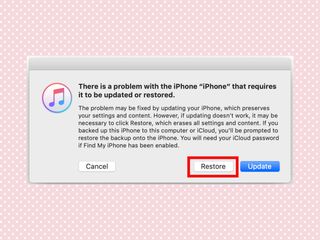
İşlemin bitmesini bekleyin. Daha sonra cihazınızı kurabilir ve kullanabilirsiniz.
iPhone'unuzu iTunes ile Geri Yükleyin
iTunes kullanarak devre dışı bırakılmış bir iPhone'u kurtarmak için Apple'ın önerdiği yöntemin başka bir varyasyonu var.
1. iPhone'unuzu normalde eşzamanladığınız bilgisayara bağlayın.
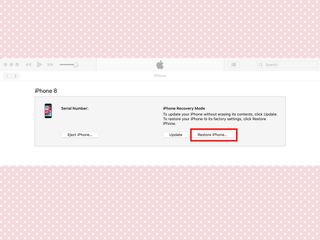
2. iTunes'da Geri Yükle düğmesine tıklayın.
3. Ekrandaki talimatları izleyin ve birkaç dakika içinde iPhone'unuz kurtarılmalıdır.
iPhone'unuzu iCloud aracılığıyla kurtarma
İTunes ile uğraşmak istemiyorsanız, devre dışı bırakılan iPhone'unuzu iCloud'u kullanarak kurtarmanın dolambaçlı bir yolu var.
1. Bilgisayarınızdaki bir tarayıcıda icloud.com/find'i açın .
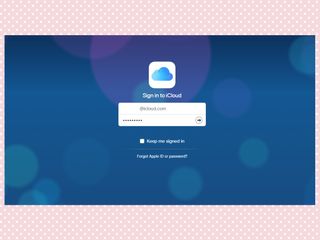
2. Hesabınızda oturum açmak için Apple Kimliğinizi ve parolanızı kullanın.
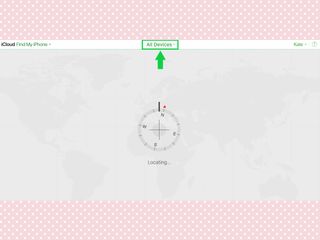
3. Ekranın üst kısmındaki Tüm Cihazlar'a tıklayın.

4. Devre dışı bırakılan cihazınızı seçin.
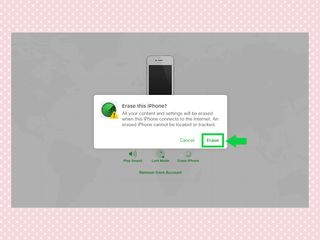
5. Sil'i ve ardından Silmeyi Onayla'yı tıklayın.
6. Aygıtınızın silindiğini doğrulamak için Apple Kimliği parolanızı girin ve herhangi bir yeni iPhone gibi açılacaktır.
7. iPhone kurulum sürecinden geçin ve iTunes veya iCloud aracılığıyla en son yedeklemenizi kullanarak aygıtı geri yükleyin.
“iPhone devre dışı” mesajı hakkında yapabileceğim başka bir şey var mı?
Bu yöntemlerden hiçbiri işinize yaramadıysa, en iyi seçeneğiniz, devre dışı bırakılmış iPhone'unuzu bir servis randevusu için bir Apple Store'a veya sertifikalı üçüncü taraf onarım servisine götürmektir. Orada, bir Apple Uzmanı aygıtınızı silmenize ve geri yüklemenize yardımcı olabilir.
iPhone'unuzu devre dışı bırakmaktan nasıl kaçınılır?
Devre dışı bırakılmış bir iPhone'a sahip olmanın eğlenceli bir tarafı yok. İşte bunun tekrar olmasını önlemek için yapabilecekleriniz.
Yeni bir şifre belirleyin: Tom's Guide Güvenlik Editörü Paul Wagenseil, rastgele bir sayı oluşturucudan oluşturulmuş 6 haneli bir şifre kullanılmasını önerir. Numarayı ezberleyin ve güvenli bir yere kağıda yazın. Parolanızı Ayarlar'ın Touch ID ve Parola bölümünden değiştirebilirsiniz.
Touch ID veya Face ID kullanın: Bu yöntem, parmak izi okuyuculu bir iPhone'a (iPhone 5s'den iPhone 8 Plus'a kadar) veya yüz tanımayı destekleyen bir iPhone X veya sonraki bir modele sahip olmanızı gerektirir. Parmak izinizin okunamaması (ıslak parmaklar sorun oluşturabilir) veya Face ID'nin yüzünüzü tanımaması, ancak çoğu zaman parmağınız veya yüzünüz okunamaması durumunda yedek olarak bir parola ayarlamak isteyeceksiniz. iPhone'unuzun kilidini açmak için ihtiyacınız olan her şey siz olun.
Not: Face ID'yi şaşırtan maskelerle, toplum içindeyken parolanızı hatırlayabildiğinizden emin olun. iPhone'unuzun kilidini açmak veya Apple Pay satın alımlarını doğrulamak için buna ihtiyacınız olacak.
